विषयसूची
जब हमें एक ही सूत्र या पैटर्न के साथ डेटा के एक बड़े सेट के साथ काम करने की आवश्यकता होती है, तो प्रत्येक सेल में अलग-अलग सूत्र लिखना थकाऊ और उबाऊ होता है। ऐसे समय में, भरण हैंडल का उपयोग करना बहुत सुविधाजनक होता है। सूत्र का विस्तार करके या श्रृंखला पैटर्न को स्वचालित रूप से भरकर हम अन्य कक्षों को आसानी से भर सकते हैं। इस लेख में, मैं आपको एक्सेल में फिल हैंडल का उपयोग करने के लिए 4 त्वरित तरकीबें दिखाऊंगा।
अभ्यास कार्यपुस्तिका डाउनलोड करें
आप यहां हमारी कार्यपुस्तिका से डाउनलोड और अभ्यास कर सकते हैं।
फिल हैंडल.xlsx का उपयोग
एक्सेल फिल हैंडल क्या है?
एक फिल हैंडल माइक्रोसॉफ्ट एक्सेल में एक विशेषता है जो आपको सूत्रों या मूल्यों को विस्तारित करके आसन्न कोशिकाओं में कई संख्याएं, दिनांक, या यहां तक कि पाठ भरने की अनुमति देता है। वर्कशीट में सक्रिय सेल के निचले-दाएं कोने में फिल हैंडल एक छोटा सा ब्लैक बॉक्स है। इसे पहली बार एक्सेल 2010 संस्करण में पेश किया गया था। आपका एक्सेल संस्करण, आप इसे उन्नत सेटिंग्स से सक्षम कर सकते हैं। ऐसा करने के लिए, नीचे दिए गए चरणों का पालन करें। 👇
चरण:
- सबसे पहले, फ़ाइल टैब पर क्लिक करें।
<13
- बाद में, अधिक >> चुनें विकल्प...
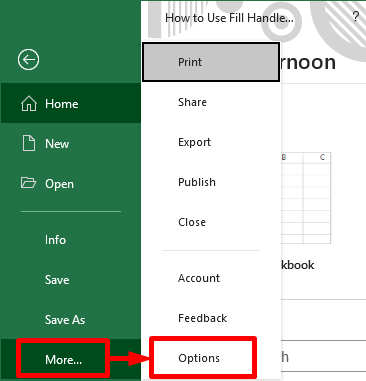
- इस समय, एक्सेल विकल्प विंडो दिखाई देगी। परिणामस्वरूप, उन्नत टैब पर क्लिक करें। टिक का निशान लगाएं फिल हैंडल और सेल ड्रैग-एंड-ड्रॉप विकल्प को सक्षम करें। इसके बाद, ओके बटन पर क्लिक करें।
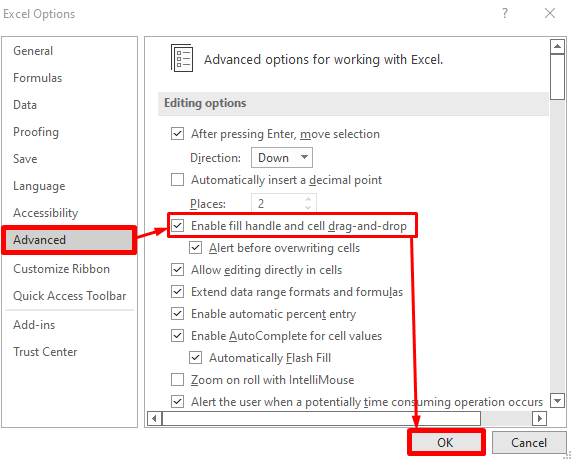
एक्सेल में फिल हैंडल का उपयोग करने के लिए 4 त्वरित ट्रिक्स
डेटासेट में , हमारे पास 2 कॉलम 'ए' और 'बी' हैं जिनमें यादृच्छिक संख्याएं हैं। अब, हम तीसरे कॉलम में मानों को गुणा करना चाहते हैं। इसलिए, पहले गुणन डेटा के लिए, हमने सूत्र के रूप में =B5*C5 का उपयोग किया है। अब, हम फिल हैंडल का उपयोग करके नीचे दिए गए सभी कक्षों में सूत्र का विस्तार करना चाहते हैं। एक्सेल में फिल हैंडल का उपयोग करने के लिए नीचे वर्णित 4 उपयुक्त तरीकों में से किसी का पालन करें।
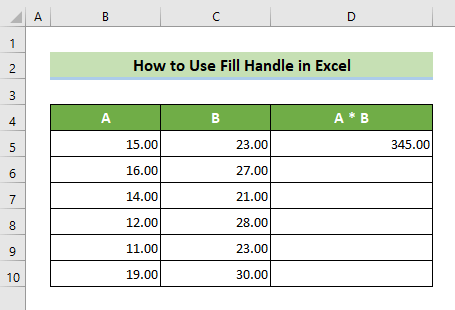
1. फिल हैंडल आइकन को ड्रैग करें
आप फिल हैंडल और इसकी विशेषताओं का उपयोग केवल फिल हैंडल को उस दिशा में खींचकर कर सकते हैं जहां आप सेल को कॉपी करना चाहते हैं। इसे पूरा करने के लिए नीचे दिए गए चरणों का पालन करें। 👇
स्टेप्स:
- सबसे पहले, उस सेल पर क्लिक करें जिसे आप कॉपी करना चाहते हैं या जिसका फॉर्मूला आप कॉपी करना चाहते हैं। इसके बाद, अपने कर्सर को सक्रिय सेल के नीचे दाएं कोने पर रखें। इस प्रकार, कर्सर काले क्रॉस चिह्न में बदल जाएगा। अब, कर्सर को उन सभी सेल तक नीचे खींचें जिन्हें आप कॉपी किए गए मान या सूत्र चाहते हैं।
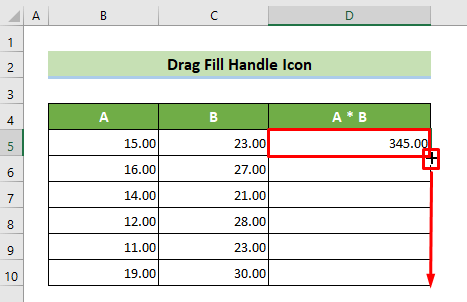
इस प्रकार, सक्रिय सेल के सूत्र की प्रतिलिपि बनाई जाती है गतिशील रूप से नीचे की सभी कोशिकाओं के लिए। इसे हम किसी अन्य कॉपी किए गए सेल पर फोकस करके समझ सकते हैं। उदाहरण के लिए, यदि हम D6 सेल पर क्लिक करते हैं, तो हम देख सकते हैं कि इसका सूत्र D5 सेल की तरह ही है। योग करनाऊपर, रिजल्ट शीट इस तरह दिखेगी। 👇
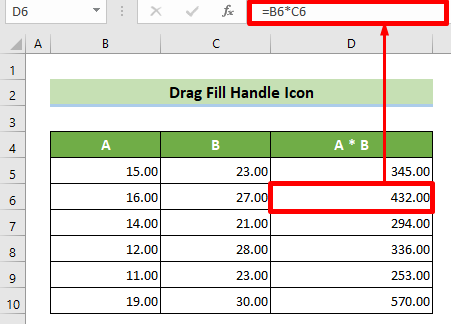
ध्यान दें:
आप अपने सूत्रों या मानों को दाईं, बाईं या कॉपी कर सकते हैं ऊपर भी इस तरह का उपयोग कर। इसके लिए, कर्सर को दाएँ, बाएँ, ऊपर या दिशा तक खींचें, जिसमें आप सेल को कॉपी करना चाहते हैं।
और पढ़ें: ड्रैग फॉर्मूला को कैसे सक्षम करें एक्सेल (त्वरित चरणों के साथ)
2. कीबोर्ड शॉर्टकट का उपयोग करें
इसके अलावा, आप कीबोर्ड शॉर्टकट का उपयोग करके फिल हैंडल और इसकी विशेषताओं का उपयोग कर सकते हैं। इसे पूरा करने के लिए नीचे दिए गए चरणों का पालन करें। 👇
चरण:
- सबसे पहले, उन सभी कक्षों का चयन करें जिनमें आप अपना सूत्र या मान कॉपी करना चाहते हैं। चयन करते समय, ध्यान रखें कि पहले सेल का सूत्र या मान कॉपी किया जाएगा। अब, Ctrl+D कुंजी दबाएं।
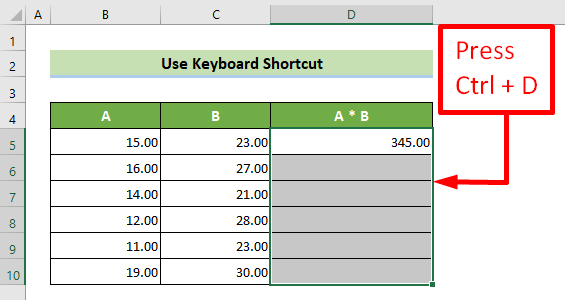
अंत में, सभी कक्षों में अब पहले चयनित कक्ष के समान सूत्र होगा। इसे हम किसी अन्य कॉपी किए गए सेल पर फोकस करके समझ सकते हैं। उदाहरण के लिए, यदि हम D6 सेल पर क्लिक करते हैं, तो हम देख सकते हैं कि इसका सूत्र D5 सेल की तरह ही है क्योंकि D5 सेल हमारे चयन की पहली सेल थी। संक्षेप में, परिणाम पत्रक इस तरह दिखेगा। 👇
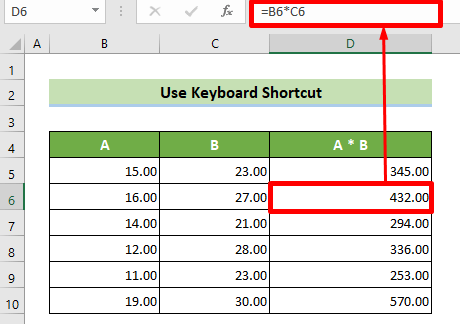
फ़ॉर्मूला को दाईं ओर कॉपी करने के लिए, सेल चुनें और Ctrl+R दबाएं .
और पढ़ें: कीबोर्ड से एक्सेल में फॉर्मूला कैसे ड्रैग करें (7 आसान तरीके)
3. फिल बटन का इस्तेमाल करें
इसके अलावा, आप द्वारा भरण हैंडल सुविधा का उपयोग कर सकते हैंभरण बटन का उपयोग करना। यह 2013 के संस्करण से एक्सेल में उपलब्ध है।
इसे पूरा करने के लिए नीचे दिए गए चरणों का पालन करें। 👇
चरण:
- सबसे पहले, उन सभी कक्षों का चयन करें जिनमें आप अपना सूत्र या मान कॉपी करना चाहते हैं। चयन करते समय, ध्यान रखें कि पहले सेल के सूत्र या मान को कॉपी किया जाएगा।
- इसके बाद, होम टैब >> संपादन समूह >> भरें बटन >> भरण ड्रॉपडाउन सूची से नीचे विकल्प चुनें।
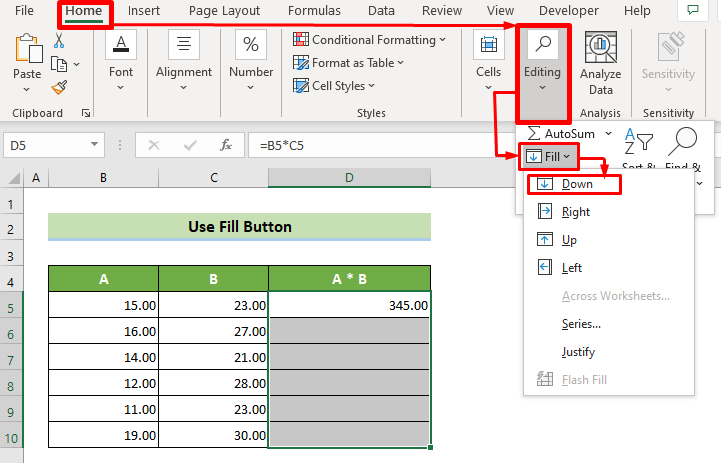
इस प्रकार, सभी कक्षों में अब वही सूत्र होगा जो पहले चयनित कक्ष में . इसे हम किसी अन्य कॉपी किए गए सेल पर फोकस करके समझ सकते हैं। उदाहरण के लिए, यदि हम D6 सेल पर क्लिक करते हैं, तो हम इसका सूत्र D5 सेल की तरह ही देख सकते हैं क्योंकि D5 सेल हमारे चयन में पहली सेल थी। संक्षेप में, परिणाम पत्रक इस तरह दिखेगा। 👇
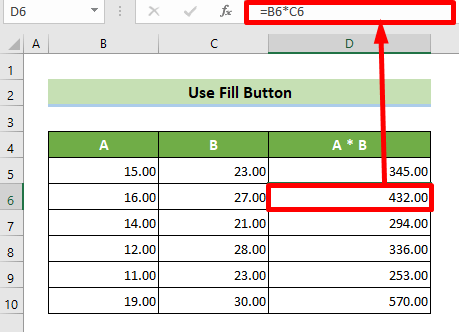
और पढ़ें: [फिक्स्ड!] एक्सेल ड्रैग टू फिल नॉट वर्किंग (8 संभावित समाधान)
4. फिल हैंडल आइकन पर डबल-क्लिक करें
फिल हैंडल पर डबल-क्लिक करके आप फिल हैंडल की सुविधाओं का भी उपयोग कर सकते हैं। ऐसा करने के लिए नीचे दिए गए चरणों का पालन करें। 👇
स्टेप्स:
- सबसे पहले, उस सेल पर क्लिक करें जिसे आप कॉपी करना चाहते हैं या जिसका फॉर्मूला आप कॉपी करना चाहते हैं। इसके बाद, अपने कर्सर को सक्रिय सेल के नीचे दाएं कोने पर रखें। इस प्रकार, कर्सर काले रंग में बदल जाएगाक्रॉस साइन। अब, कर्सर पर डबल-क्लिक करें।
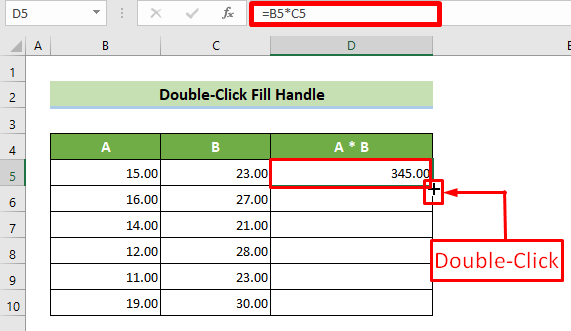
इस प्रकार, सक्रिय सेल का सूत्र नीचे के सभी कक्षों में कॉपी हो जाएगा। इसे हम किसी अन्य कॉपी किए गए सेल पर फोकस करके समझ सकते हैं। उदाहरण के लिए, यदि हम D6 सेल पर क्लिक करते हैं, तो हम देख सकते हैं कि इसका सूत्र D5 सेल की तरह ही है क्योंकि D5 सेल सक्रिय सेल था। संक्षेप में, परिणाम पत्रक इस तरह दिखेगा। 👇
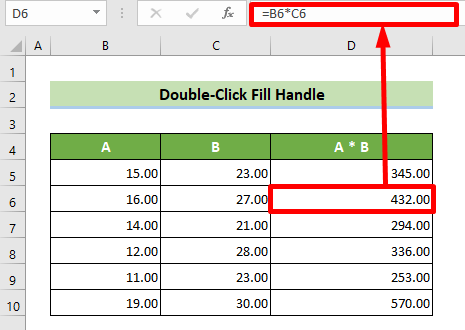
ध्यान दें:
इस विधि में, सूत्र को सेल में कॉपी नहीं किया जाएगा यदि उस पंक्ति के किसी भी कॉलम में कोई मान नहीं है। एक्सेल में फिल हैंडल
1. फॉर्मूला को ऑटोफिल करें
आप फिल हैंडल का उपयोग करके अपने मनचाहे सेल में फॉर्मूला को ऑटोफिल कर सकते हैं। कहते हैं, आपके पास दो कॉलम 'ए' और amp; 'बी' 'ए * बी' कॉलम में गुणा करने के लिए। पहले डेटा के लिए, सूत्र D5 सेल पर B5*C5 होना चाहिए।
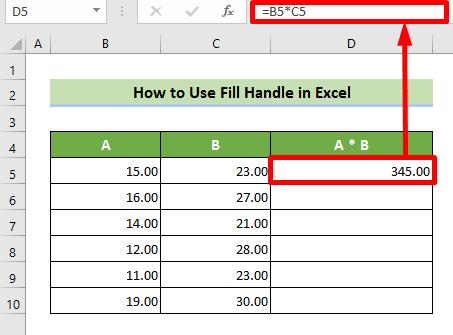
अब, अगर हम फिल हैंडल का उपयोग करते हैं, तो हम नहीं अब व्यक्तिगत रूप से सूत्र लिखने की आवश्यकता है। फ़ॉर्मूला को नीचे की ओर कॉपी करने के लिए हम केवल फ़िल हैंडल का उपयोग कर सकते हैं।
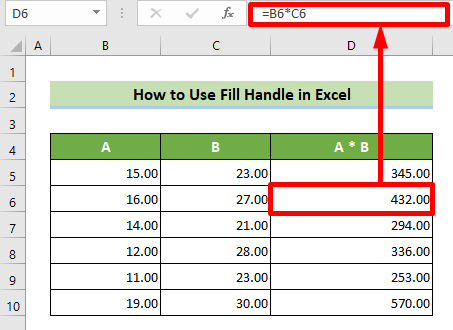
और पढ़ें: एक्सेल में फ़ॉर्मूला कॉपी करने के लिए फ़िल हैंडल का उपयोग कैसे करें (2 उपयोगी उदाहरण)
2. किसी सीरीज को ऑटोफिल करें
आप फिल हैंडल का उपयोग करके किसी सीरीज को ऑटोफिल भी कर सकते हैं। कहते हैं, हमारे पास 1 और 3 के रूप में एक श्रृंखला के दो डेटा हैं।
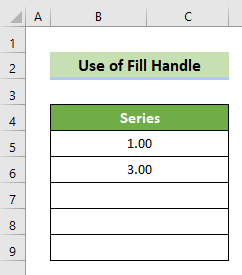
अब, हमें दूसरे को लिखने की आवश्यकता नहीं हैश्रृंखला का डेटा। हम श्रृंखला को स्वतः भरने के लिए फिल हैंडल का उपयोग कर सकते हैं।
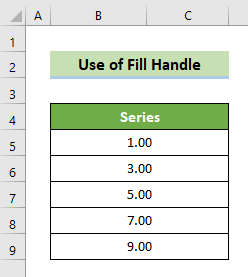
और पढ़ें: [हल]: एक्सेल में फिल हैंडल काम नहीं कर रहा सरल समाधान)
3. स्वत: भरण दिनांक/महीना/वर्ष
अब, आप भरें हैंडल का उपयोग करके किसी दिनांक या माह, या वर्ष को स्वतः भर सकते हैं . कहते हैं, हमारे पास 29 मई 2022 (05/29/2022) के रूप में एक तारीख है। तारीखें।
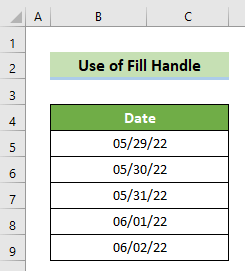
4. सप्ताह के दिनों में स्वत: भरण
आप सप्ताह के दिनों को भरने के लिए फिल हैंडल का भी उपयोग कर सकते हैं। कहते हैं, हमारे पास सोमवार के रूप में डेटा है जो एक सप्ताह का दिन है।
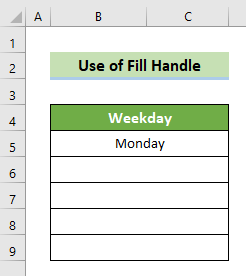
अब, सप्ताह के दिनों को नीचे की ओर ऑटोफिल करने के लिए फिल हैंडल का उपयोग करें।
<0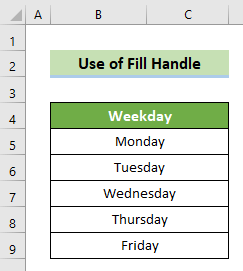
महत्वपूर्ण नोट
फिल हैंडल द्वारा फॉर्मूला कॉपी करते समय एक महत्वपूर्ण बात सेल रेफरेंस है। यदि सेल संदर्भ सापेक्ष है और फिल हैंडल को सूत्र की प्रतिलिपि बनाने के लिए खींचा जाता है, तो सूत्र को गतिशील रूप से कॉपी किया जाएगा। इसका मतलब है कि सूत्र में सेल संदर्भ बदल जाएंगे। लेकिन, यदि आप मान की प्रतिलिपि बनाना चाहते हैं या किसी सूत्र के कक्ष संदर्भ को बदलना नहीं चाहते हैं, तो सूत्र में कक्ष संदर्भ को निरपेक्ष बनाएं। सेल संदर्भ के अंदर डॉलर चिह्न ($) लगाएं, या सेल को निरपेक्ष बनाने के लिए F4 कुंजी दबाएं।
निष्कर्ष
तो, इस लेख में, मैंने आपको एक्सेल में फिल हैंडल का उपयोग करने के 4 सबसे आसान तरीके दिखाए हैं। इसमें रिजल्ट पाने के लिए इनमें से किसी भी क्विक मेथड का इस्तेमाल करेंसंबद्ध। मुझे आशा है कि आपको यह लेख उपयोगी और ज्ञानवर्धक लगा होगा। यदि आपके कोई और प्रश्न या सुझाव हैं, तो कृपया बेझिझक मुझसे संपर्क करें। और, इस तरह के और भी कई लेखों के लिए ExcelWIKI पर जाएँ। धन्यवाद!

